Inscription/Connexion sous Windows
Pour profiter d'UPDF, il suffit de vous inscrire avec une adresse e-mail valide. En créant un compte, vous pourrez profiter des fonctions gratuites d'UPDF:
- Ouvrir et lire des PDF gratuitement.
- Convertir gratuitement jusqu'à deux fois par jour.
- Des filigranes seront ajoutés lors de l'enregistrement du document.
- La fonction OCR ne peut être utilisée qu'à titre expérimental, il n'est pas possible d'enregistrer et de copier le contenu.
- L’opération par lots n'exécute que deux fichiers.
- Un modèle peut être ajouté au filigrane, à l'en-tête et au pied de page, et à le fond individuellement.
- 1GB d'espace de stockage gratuit dans la version gratuite, avec une limitation de la taille des fichiers à 10MB par fichier.
(Remarque: Si vous souhaitez enregistrer les fichiers sans filigrane et procéder à un nombre illimité de conversions avec UPDF, vous pouvez opter pour un abonnement ou une licence à vie en vous rendant sur notre page de prix).
- 1. S'Inscrire/Se Connecter à UPDF à Partir du Site Internet
- 2. S'Inscrire/Se Connecter à UPDF avec L'Application
- 3. Se Connecter à UPDF avec Un Mot de Passe
- 4. Comment Valider UPDF
1. S'Inscrire/se connecter à UPDF à partir du site Internet
Vous pouvez vous inscrire en vous rendant sur le site officiel ou en vous inscrivant directement dans l'application UPDF. Voici les étapes à suivre pour s'inscrire sur le site Web:
- Sur le site internet, cliquez sur le bouton S'INSCRIRE, et vous serez automatiquement dirigé vers le formulaire d'inscription.
- Saisissez votre adresse e-mail et vous recevrez un code dans votre boîte aux lettres (Remarque: Si vous ne trouvez pas l'e-mail dans votre boîte de réception, vérifiez le dossier spam).
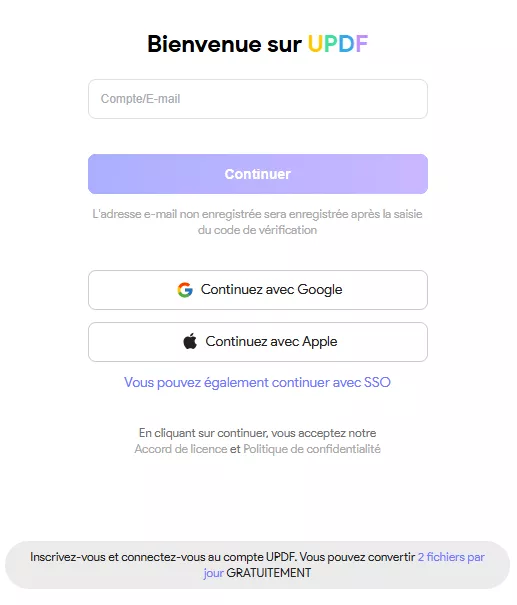
- Saisissez le code et choisissez un nom et un mot de passe pour votre compte.
- Vous allez recevoir un e-mail de bienvenue après avoir créé votre compte sur UPDF.
2. S'Inscrire/se connecter à UPDF avec l'application
- Si vous êtes dans l'application UPDF, cliquez sur le bouton Connexion dans le coin supérieur droit.
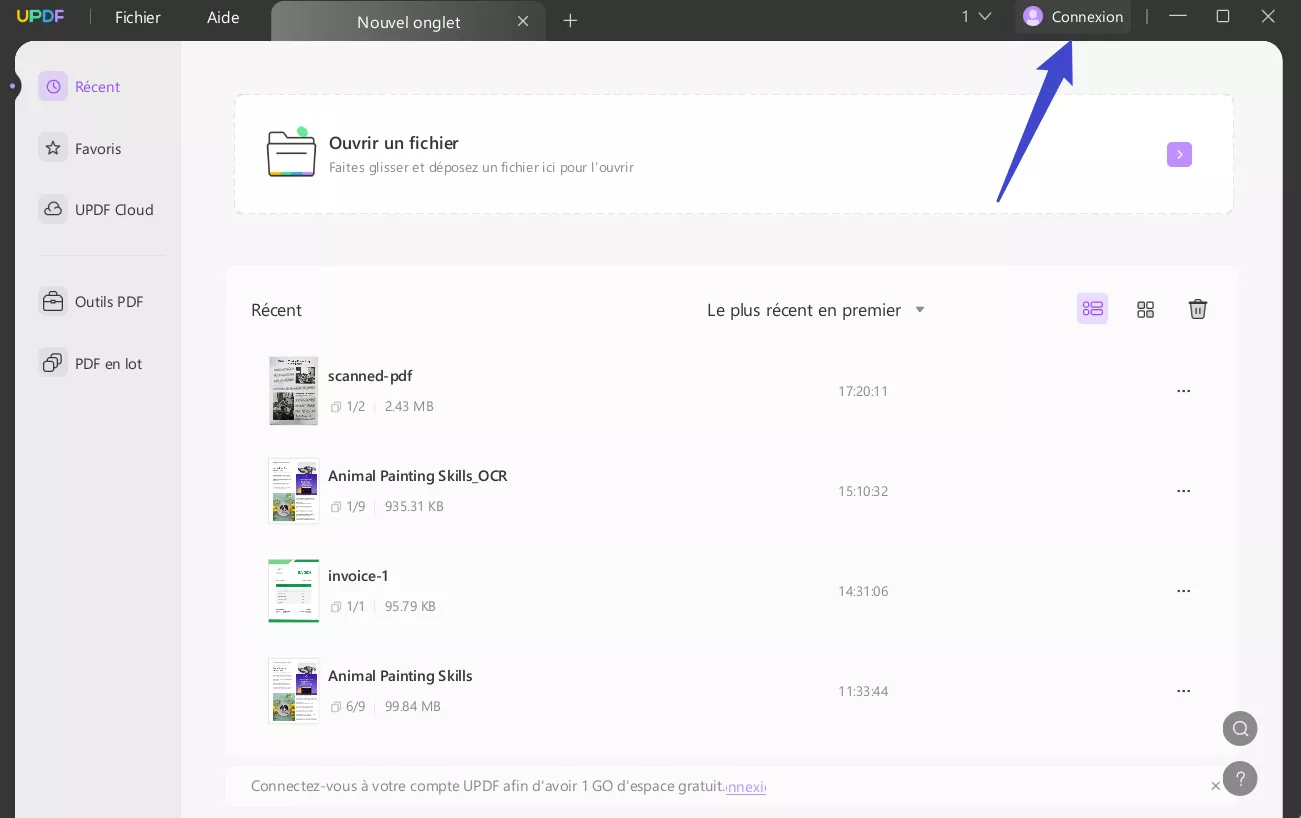
Vous allez être redirigé vers le site et vous devrez saisir votre adresse e-mail et votre code/mot de passe afin de vous connecter. Cliquez ensuite sur le bouton Ouvrir UPDF. Cela vous permettra de vous connecter à l'application.
3. Comment définir un mot de passe et se connecter avec un mot de passe
Vous pouvez définir un mot de passe lorsque vous vous inscrivez ou vous connectez pour la première fois à un compte d’UPDF.
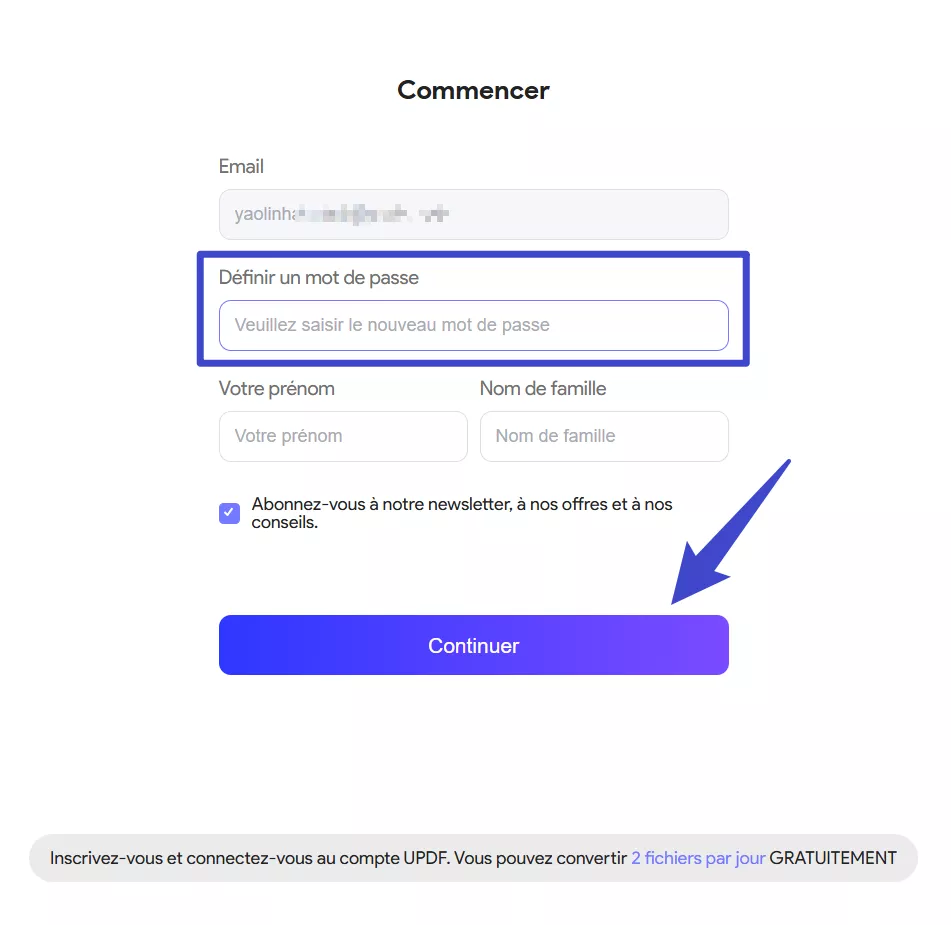
Vous pouvez vous connecter directement avec un mot de passe, ou vous connecter au compte UPDF avec la méthode « Se connecter avec le code de vérification ».
Vous pouvez également récupérer votre mot de passe en cliquant sur le bouton « Mot de passe oublié ».
4. Comment valider UPDF
- Connectez-vous sur votre compte ici, et trouvez l'option Échanger une licence située sous la carte des abonnements.
- Saisissez votre code, et cliquez sur Échanger. Vous pourrez alors profiter de tous les avantages de UPDF sur toutes les plateformes.
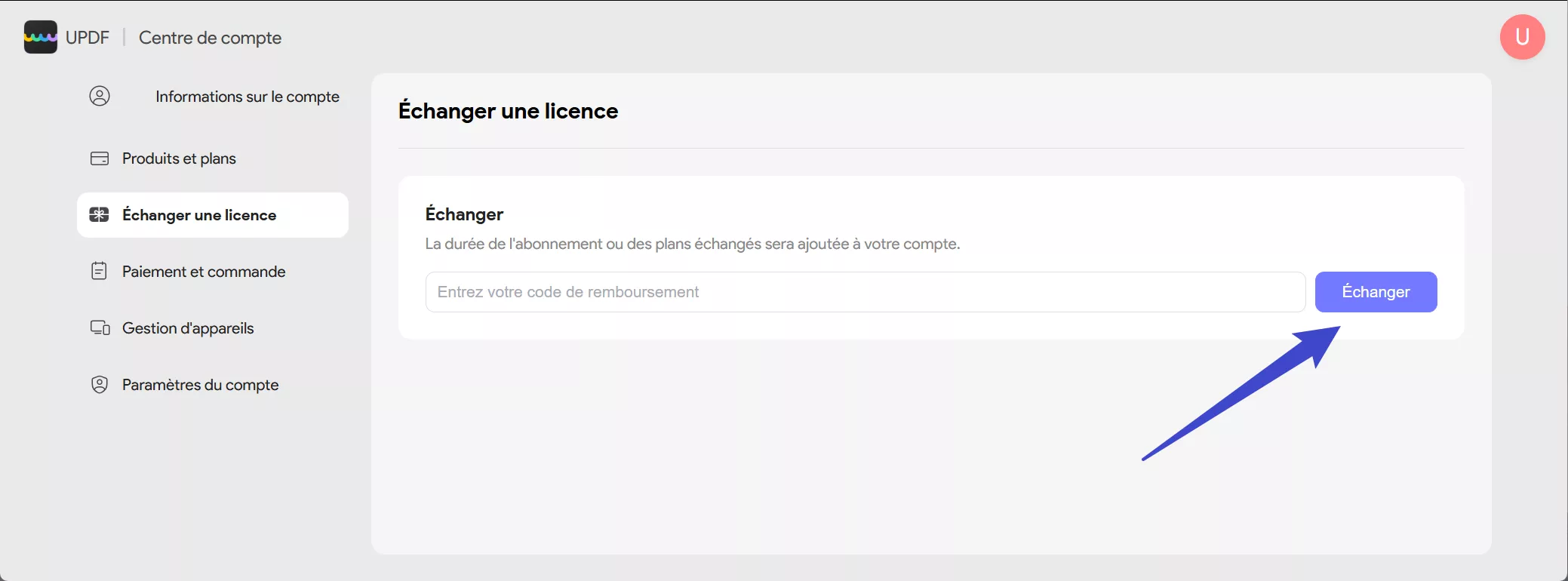
5. Comment modifier ou lier l'adresse électronique?
Tout d'abord, entrez dans le profil personnel par l'intermédiaire d'UPDF.
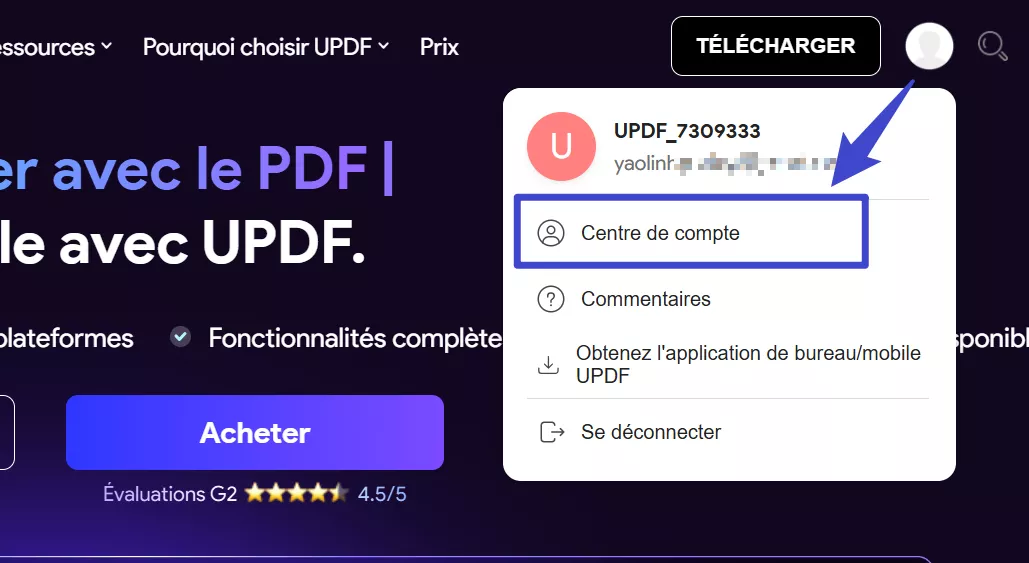
Ensuite, allez dans la section « Compte lié ».
Vous pouvez changer d'adresse électronique ou lier deux autres comptes en même temps. Une fois que vous l'avez fait, vous pouvez vous connecter au compte UPDF avec l'une des trois adresses électroniques.
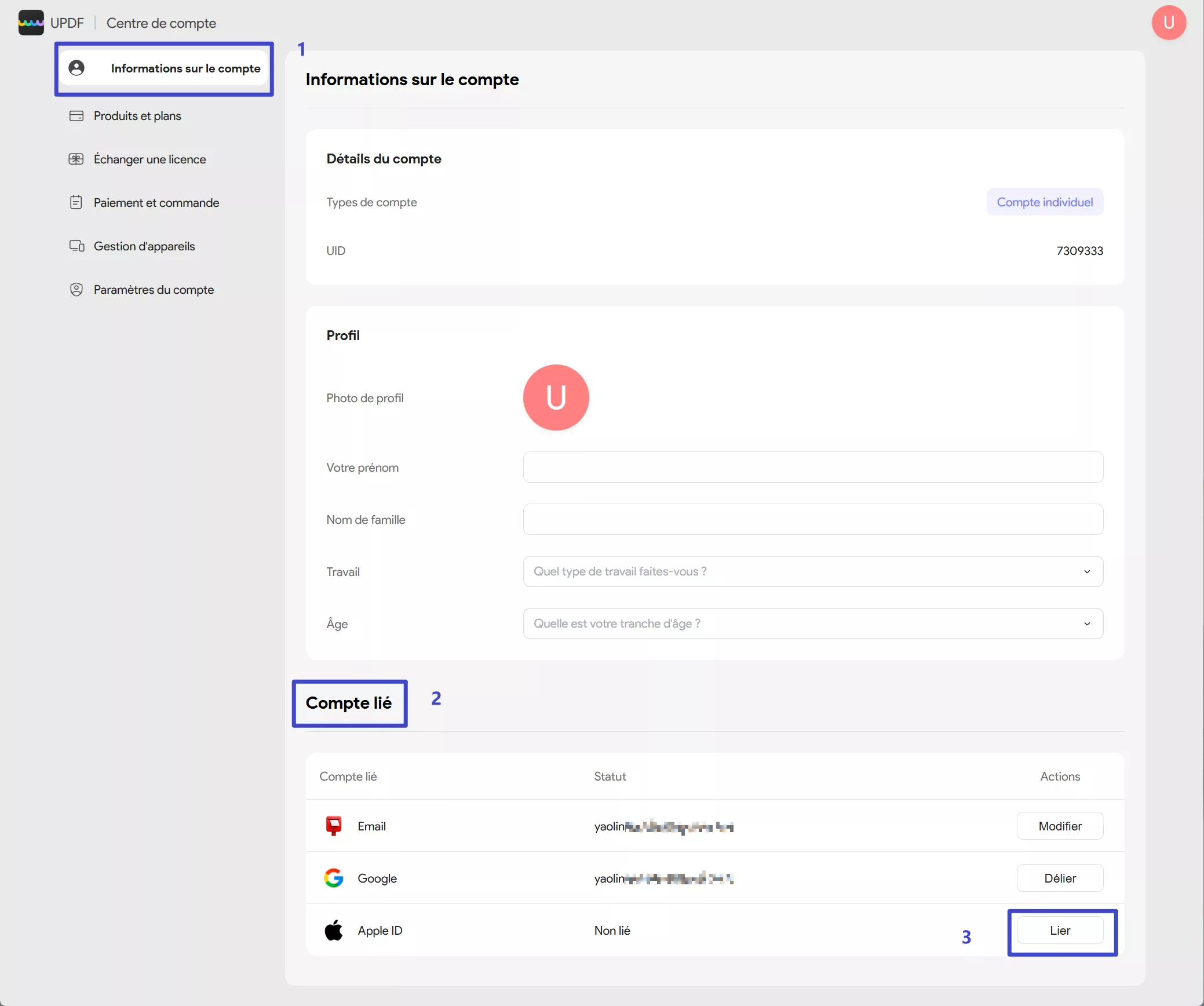
 UPDF
UPDF
 UPDF pour Windows
UPDF pour Windows UPDF pour Mac
UPDF pour Mac UPDF pour iPhone/iPad
UPDF pour iPhone/iPad updf android
updf android UPDF AI en ligne
UPDF AI en ligne UPDF Sign
UPDF Sign Modifier le PDF
Modifier le PDF Annoter le PDF
Annoter le PDF Créer un PDF
Créer un PDF Formulaire PDF
Formulaire PDF Modifier les liens
Modifier les liens Convertir le PDF
Convertir le PDF OCR
OCR PDF en Word
PDF en Word PDF en Image
PDF en Image PDF en Excel
PDF en Excel Organiser les pages PDF
Organiser les pages PDF Fusionner les PDF
Fusionner les PDF Diviser le PDF
Diviser le PDF Rogner le PDF
Rogner le PDF Pivoter le PDF
Pivoter le PDF Protéger le PDF
Protéger le PDF Signer le PDF
Signer le PDF Rédiger le PDF
Rédiger le PDF Biffer le PDF
Biffer le PDF Supprimer la sécurité
Supprimer la sécurité Lire le PDF
Lire le PDF UPDF Cloud
UPDF Cloud Compresser le PDF
Compresser le PDF Imprimer le PDF
Imprimer le PDF Traiter par lots
Traiter par lots À propos de UPDF AI
À propos de UPDF AI Solutions de UPDF AI
Solutions de UPDF AI Mode d'emploi d'IA
Mode d'emploi d'IA FAQ sur UPDF AI
FAQ sur UPDF AI Résumer le PDF
Résumer le PDF Traduire le PDF
Traduire le PDF Analyser le PDF
Analyser le PDF Discuter avec IA
Discuter avec IA Analyser les informations de l'image
Analyser les informations de l'image PDF vers carte mentale
PDF vers carte mentale Expliquer le PDF
Expliquer le PDF Recherche académique
Recherche académique Recherche d'article
Recherche d'article Correcteur IA
Correcteur IA Rédacteur IA
Rédacteur IA Assistant aux devoirs IA
Assistant aux devoirs IA Générateur de quiz IA
Générateur de quiz IA Résolveur de maths IA
Résolveur de maths IA PDF en Word
PDF en Word PDF en Excel
PDF en Excel PDF en PowerPoint
PDF en PowerPoint Mode d'emploi
Mode d'emploi Astuces UPDF
Astuces UPDF FAQs
FAQs Avis sur UPDF
Avis sur UPDF Centre de téléchargement
Centre de téléchargement Blog
Blog Actualités
Actualités Spécifications techniques
Spécifications techniques Mises à jour
Mises à jour UPDF vs. Adobe Acrobat
UPDF vs. Adobe Acrobat UPDF vs. Foxit
UPDF vs. Foxit UPDF vs. PDF Expert
UPDF vs. PDF Expert